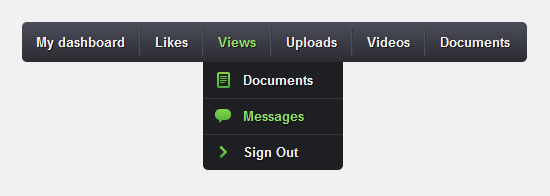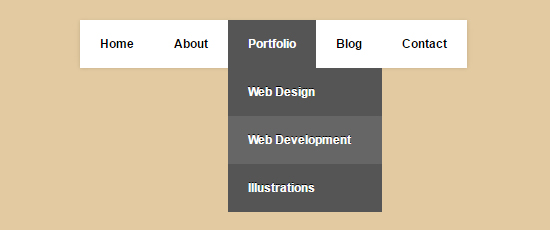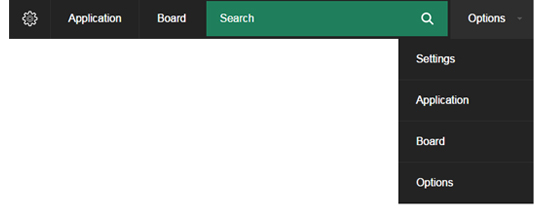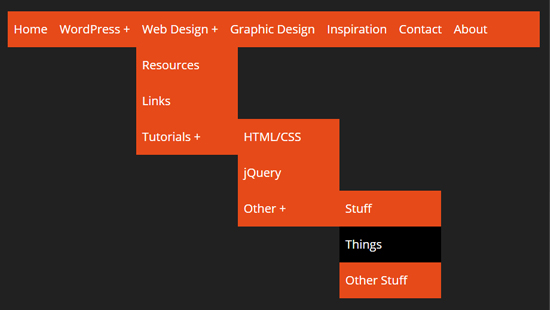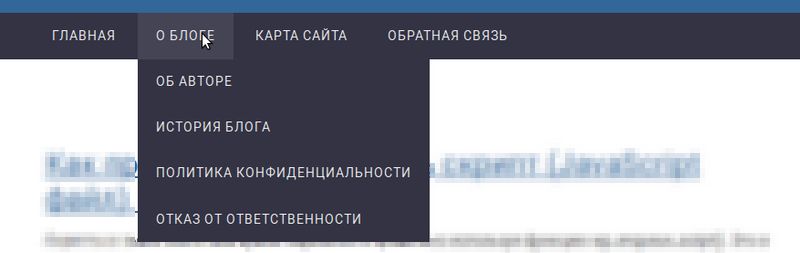- Горизонтальное выпадающее меню на CSS + HTML
- 1. Горизонтальное выпадающее меню на CSS3
- 2. Простое выпадающее CSS3 меню
- 3. Выпадающее меню с блоком поиска
- 4. Многоуровневое выпадающее CSS меню
- Простое и красивое горизонтальное выпадающее меню на CSS и HTML
- HTML код горизонтального выпадающего меню
- CSS код стилей для горизонтального выпадающего меню
- Выводы о реализации меню на CSS и HTML
Горизонтальное выпадающее меню на CSS + HTML
Большинство классических сайтов в интернете использует горизонтальное меню в качестве основного элемента навигации. Иногда в нем могут встречаться разные дополнительные фишки — многоуровневые конструкции, иконки для подпунктов, блок поиска, сложные списки и т.п. Недавно в блоге уже была небольшая подборка стильных меню в PSD, а сегодня рассмотрим 4 практических примера как сделать выпадающее меню на CSS + HTML. Информация пригодится начинающим разработчикам и тем, кто хочет изменить навигацию на своем сайте.
В сети хватает разных туториалов по теме, можете с легкостью найти их в Google по фразе Drop Down Menu (в том числе и варианты с раскрывающимся вертикальным меню). Мы же будем изучать исключительно горизонтальную навигацию + варианты ниже не будет привязаны в какой-то конкретной CMS, это решения на HTML + CSS. Ниже постарались подобрать для вас наиболее полезные и не сложные варианты. В каждом из них найдете определенные фишки, которые смогут улучшить классическое горизонтальное выпадающее меню. Также можете глянуть примеры гамбургер-меню на CSS.
1. Горизонтальное выпадающее меню на CSS3
Первый туториал CSS3 Dropdown Menu — самый новый в подборке (за апрель 2016). Плюсы решения: в данном горизонтальном выпадающем меню для сайта в подпунктах есть иконки, реализация и сам CSS код достаточно простые для понимания и внедрения.
Шаг1 — HTML разметка
Первым делом создаем неупорядоченный список в HTML с якорными ссылками (#) для его элементов. Туда же в один из пунктов добавляем еще один вложенный список, который будет отвечать за подменю.
Шаг2 — отображение меню
Удаляем лишние отступы в CSS для элементов горизонтального выпадающего меню сайта. На этом же этапе установим фиксированную ширину и высоту пунктов меню, а также добавим закругленные углы.
.menu, .menu ul, .menu li, .menu a { margin: 0; padding: 0; border: none; outline: none; } .menu { height: 40px; width: 505px; background: #4c4e5a; background: -webkit-linear-gradient(top, #4c4e5a 0%,#2c2d33 100%); background: -moz-linear-gradient(top, #4c4e5a 0%,#2c2d33 100%); background: -o-linear-gradient(top, #4c4e5a 0%,#2c2d33 100%); background: -ms-linear-gradient(top, #4c4e5a 0%,#2c2d33 100%); background: linear-gradient(top, #4c4e5a 0%,#2c2d33 100%); -webkit-border-radius: 5px; -moz-border-radius: 5px; border-radius: 5px; } .menu li { position: relative; list-style: none; float: left; display: block; height: 40px; }
Шаг3 — оформление ссылок
Кроме базовых фишек в стилях (шрифт, цвет, высота) используем опцию тени text-shadow и создаем плавный переход цвета текста при наведении. Также добавляем в меню разделители, убирая границу у первого элемента слева и у последнего справа.
.menu li a { display: block; padding: 0 14px; margin: 6px 0; line-height: 28px; text-decoration: none; border-left: 1px solid #393942; border-right: 1px solid #4f5058; font-family: Helvetica, Arial, sans-serif; font-weight: bold; font-size: 13px; color: #f3f3f3; text-shadow: 1px 1px 1px rgba(0,0,0,.6); -webkit-transition: color .2s ease-in-out; -moz-transition: color .2s ease-in-out; -o-transition: color .2s ease-in-out; -ms-transition: color .2s ease-in-out; transition: color .2s ease-in-out; } .menu li:first-child a { border-left: none; } .menu li:last-child a{ border-right: none; } .menu li:hover > a { color: #8fde62; }
Шаг4 — подменю
Поскольку у нас меню сайта на CSS выпадающее, то следует задать также оформление вложенному списку. Вначале ставим отступ 40px сверху и 0px слева + добавлем округленные углы. Для показа/скрытия подменю изначально устанавливаем свойство прозрачности (opacity) равное нулю, а при наведении — единице. Для создания эффекта появления подменю указываем значение высоты списка в ноль, а при hover = 36px.
.menu ul { position: absolute; top: 40px; left: 0; opacity: 0; background: #1f2024; -webkit-border-radius: 0 0 5px 5px; -moz-border-radius: 0 0 5px 5px; border-radius: 0 0 5px 5px; -webkit-transition: opacity .25s ease .1s; -moz-transition: opacity .25s ease .1s; -o-transition: opacity .25s ease .1s; -ms-transition: opacity .25s ease .1s; transition: opacity .25s ease .1s; } .menu li:hover > ul { opacity: 1; } .menu ul li { height: 0; overflow: hidden; padding: 0; -webkit-transition: height .25s ease .1s; -moz-transition: height .25s ease .1s; -o-transition: height .25s ease .1s; -ms-transition: height .25s ease .1s; transition: height .25s ease .1s; } .menu li:hover > ul li { height: 36px; overflow: visible; padding: 0; }
Ширину ссылок ставим = 100px, внизу всех элементов кроме последнего добавляется граница border-bottom. Также, по желанию, вы можете разместить картинки для пунктов подменю (внимание! не забудьте изменить пути к изображениям в коде на используемые вами).
.menu ul li a { width: 100px; padding: 4px 0 4px 40px; margin: 0; border: none; border-bottom: 1px solid #353539; } .menu ul li:last-child a { border: none; } .menu a.documents { background: url(../img/docs.png) no-repeat 6px center; } .menu a.messages { background: url(../img/bubble.png) no-repeat 6px center; } .menu a.signout { background: url(../img/arrow.png) no-repeat 6px center; }
Мне лично нравится простота реализации и использование иконок. Вот итоговый код с codepen:
2. Простое выпадающее CSS3 меню
Вариант от Josh Riser визуально похож на предыдущее выпадающее меню на HTML и CSS. В коде нет дочернего селектора » > » (полезен в многоуровневых конструкциях), но автор удачно использует эффекты CSS3 (transition, box-shadow и text-shadow) для более красивого результата. По ссылке в источнике отсутствует описание процесса создания горизонтального выпадающего меню, поэтому я сразу приведу итоговый код:
3. Выпадающее меню с блоком поиска
В данном примере мы рассмотрим как сделать выпадающее меню на CSS, в котором кроме пунктов будет находится блок поиска. Подобную реализацию часто можно встретить в современных шаблонах сайтов. По времени внедрения и сложности решение является чуть сложнее предыдущих. Оно опубликовано в мае 2013, поэтому, возможно, некоторые вещи вам придется подправить, хотя при нашем тестировании все отлично работало.
Для навигации, как всегда, используется неупорядоченный список (с классом nav). Обычные пункты меню являются элементами списка (li) и содержат ссылки (a href) без каких-либо классов и ID. Исключением являются 3 специализированных элемента данного горизонтального выпадающего меню с такими ID:
- settings — ссылка картинка;
- search — блок с поиском и соответствующей кнопкой;
- options — содержит подменю (реализовано через список с классом subnav).
Также в коде увидите скрипт prefixfree для использования свойств CSS без префиксов. Итоговый вариант HTML для выпадающего меню имеет вид:
- Application
- Board
- Settings
- Application
- Board
- Options
CSS для меню
1. Базовые стили и элементы меню
Во-первых, указываем шрифт Montserrat, темный серый фон и фиксированную высоту для пунктов меню. Все элементы имеют выравнивание float: left и позиционирование relative дабы потом можно было добавить подменю с position: absolute;
@import url(http://fonts.googleapis.com/css?family=Montserrat); * { margin: 0; padding: 0; } .nav { background: #232323; height: 60px; display: inline-block; } .nav li { float: left; list-style-type: none; position: relative; }
Для пунктов меню применяется базовое оформление + css hover эффект при наведении. Высота такая же как и в классе nav. Для #settings ссылки-картинки в начале меню задается выравнивание.
.nav li a { font-size: 16px; color: white; display: block; line-height: 60px; padding: 0 26px; text-decoration: none; border-left: 1px solid #2e2e2e; font-family: Montserrat, sans-serif; text-shadow: 0 0 1px rgba(255, 255, 255, 0.5); } .nav li a:hover { background-color: #2e2e2e; } #settings a { padding: 18px; height: 24px; font-size: 10px; line-height: 24px; }
Данный элемент имеет фиксированную ширину и состоит из нескольких частей — поля ввода (#search_text) с зеленым фоном и кнопки поиска (#search_button). В некоторых браузерах цвет фона может быть серым.
#search { width: 357px; margin: 4px; } #search_text{ width: 297px; padding: 15px 0 15px 20px; font-size: 16px; font-family: Montserrat, sans-serif; border: 0 none; height: 52px; margin-right: 0; color: white; outline: none; background: #1f7f5c; float: left; box-sizing: border-box; transition: all 0.15s; } ::-webkit-input-placeholder { /* WebKit browsers */ color: white; } :-moz-placeholder { /* Mozilla Firefox 4 to 18 */ color: white; } ::-moz-placeholder { /* Mozilla Firefox 19+ */ color: white; } :-ms-input-placeholder { /* Internet Explorer 10+ */ color: white; } #search_text:focus { background: rgb(64, 151, 119); } #search_button { border: 0 none; background: #1f7f5c url(search.png) center no-repeat; width: 60px; float: left; padding: 0; text-align: center; height: 52px; cursor: pointer; }
Финальный штрих позволит нам как сделать выпадающее меню на CSS, которое срабатывает для последнего пункта #options.
#options a{ border-left: 0 none; } #options>a { background-image: url(triangle.png); background-position: 85% center; background-repeat: no-repeat; padding-right: 42px; } .subnav { visibility: hidden; position: absolute; top: 110%; right: 0; width: 200px; height: auto; opacity: 0; transition: all 0.1s; background: #232323; } .subnav li { float: none; } .subnav li a { border-bottom: 1px solid #2e2e2e; } #options:hover .subnav { visibility: visible; top: 100%; opacity: 1; }
В стилях найдете вставку фонового изображения треугольника (triangle.png) для обозначения подменю — не забудьте указать правильный путь для этой и других картинок в примере. Появлением подменю реализуется с помощью свойства opacity. Итоговое решение на codepen:
4. Многоуровневое выпадающее CSS меню
В данном варианте в основном используются приемы CSS2.1, решение плюс-минус новое — за март 2015. Если вам не хватает одного подуровня в горизонтальном выпадающем меню для сайта, то этот пример содержит сразу три. С помощью псевдокласса :only-child для пунктов добавляется символ «+» обозначающих наличие подменю.
В целом, неплохой и несложный пример. Не будем детально описывать процесс реализации, т.к. он похож на предыдущие — сначала создаете HTML каркас, а потом постепенно добавляете для него стили. Итоговый код скачивайте по ссылке на источник, частично его можно глянуть в Codepen:
Выше мы рассмотрели 4 варианта как сделать выпадающее меню на CSS + HTML для шапки сайта (header), хотя подобных примеров в сети гораздо больше. Есть решения с jQuery, но это, скорее всего, пригодится только для реализации каких-то специальных эффектов и нестандартных задач. В большинстве случаев хватит связки CSS + HTML, тем более, что сейчас главные требования к меню — это удобство и быстрая скорость загрузки.
Напоследок два замечания по кодам выше. В некоторых примерах для выпадающего меню в CSS используются изображения, поэтому вам придется внимательно просмотреть пути к картинкам и указать правильные значения для своего сайта. Во-вторых, часть решений 2х-3х летней давности, поэтому следует еще раз дополнительно проверять их работоспособность в разных браузерах.
Если знаете еще какие-то интересные современные реализации горизонтальных выпадающих меню для сайта, присылайте ссылки в комментариях.
Простое и красивое горизонтальное выпадающее меню на CSS и HTML
Предлагаю, вашему вниманию простое и при этом красивое двухуровневое выпадающее горизонтальное меню на чистых CSS и HTML. Его код я собрал по крупицам и лично адаптировал при подготовке новой темы WordPress.
У меня на сайте оно выглядит так, при наведении мыши на пункт меню «О блоге» выпадает вертикальное подменю:
HTML код горизонтального выпадающего меню
Код горизонтального выпадающего меню выглядит так, это реальный пример взятый с одного из моих сайтов:
Это классический вариант по структуре меню из комбинаций тегов UL и LI. Который встречается на большинстве сайтов в интернете, в том числе и WordPress.
CSS код стилей для горизонтального выпадающего меню
/*| Navigation |*/ nav < background: #334; /* Задаем основной фон меню */ padding: 0 3%; /* Задаем внутренние отступы */ >nav ul < list-style: none; /* Убираем маркер для элементов списка */ >nav ul li < display:inline-block;/*Выстраиваем пункты меню в ряд по горизонтали */ >nav ul li a < display:block; /* Настраиваем оформление пунктов меню */ padding: 15px 20px; font-size: .9em; color: #eee; letter-spacing: 1px; text-decoration: none; text-transform: uppercase; border-top: 1px solid #445; >nav ul li:hover < background: #445; /* Меняем фон пункта меню при наведении указателя мыши */ >nav ul li ul < display: none; /* Прячем пункты выпадающего блока меню */ position:absolute; background: #334; /* Задаем фон выпадающего блока меню */ >nav ul li:hover ul < display:block; /* Отображаем подменю при наведении мыши */ >nav ul li ul li < display:block; /* Выстраиваем по вертикали пункты выпадающего меню */ >
Выводы о реализации меню на CSS и HTML
Вот так легко и непринужденно можно сделать горизонтальное выпадающее меню на голом CSS и HTML. К недостаткам решения можно отнести то, что приведенный пример реализует двухуровневое выпадающее меню, то есть когда из горизонтального блока выпадает вертикальный. Если же вам нужно трехуровневое меню, когда из выпавшего вертикального меню необходимо появление еще одного подменю, то предложенное мною решение необходимо доработать.
Так же предложенное решение содержит минимум оформления и требует доработки под дизайн сайта, где оно будет внедряться.